一、背景:
想把账户统一管理起来,可以采用jenkins,gitlab,jumpserver等等。最近上网看到 freeIPA 感觉很好,布置也不太困难,就浅浅的体验一下!
FreeIPA基于以下开源项目
389目录服务器(LDAP)
MIT Kerberos
SSSD
Dogtag(证书系统)
NTP和DNS
二、准备:
启动一个龙晰 Anolis OS 8.8 KVM 虚拟机。
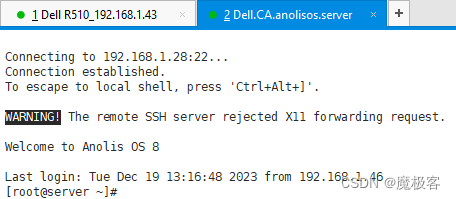
1、设置主机名:
hostnamectl set-hostname ipaserver.gadd.cn

2、升级软件和系统内核并重启
dnf update -y
3、设置防火墙:
FreeIPA可以选择关闭防火墙,或者打开防火墙需要使用的端口。如果防火墙关闭,则忽略该步剩下内容。
systemctl stop firewalld && systemctl disable firewalld
firewall-cmd --permanent --add-port={
80/tcp,443/tcp,389/tcp,636/tcp,88/tcp,464/tcp,53/tcp,88/udp,464/udp,53/udp,123/udp}
接下来,在防火墙中打开FreeIPA所需的端口。
重新加载防火墙,以使更改生效。
firewall-cmd --reload
查看防火墙开放端口:
firewall-cmd --zone=public --list-ports

systemctl status firewalld.service
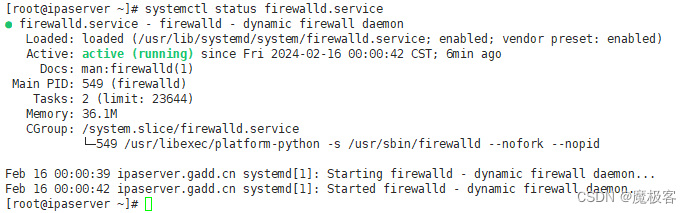
4、配置hosts文件:
#vim /etc/hosts
192.168.1.30 ipaserver.gadd.cn ipaserver

5、配置随机数生成器:
dnf install -y rng-tools
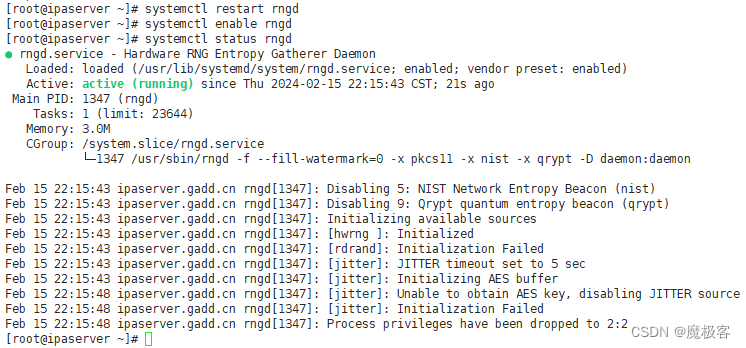
三、安装及配置
1、安装ipa-server
FreeIPA软件包由 Anolis OS 8.8 存储库的身份管理系统模块提供。因此,您需要通过运行以下命令来启用idm:DL1流:
sudo dnf module enable idm:DL1

接下来,使用以下命令同步存储库:
sudo dnf distro-sync

最后,使用以下命令在Anolis OS 8.8系统上安装FreeIPA:
sudo dnf install ipa-server ipa-server-dns
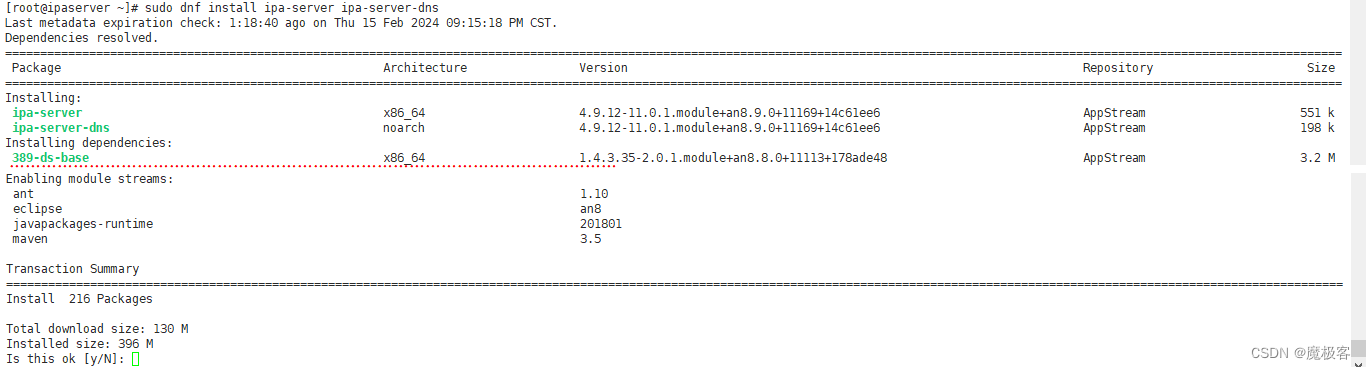
2、配置ipa-server
1、修改dns,先设置网卡dns地址为本地地址,后重启网卡。
[root@ipaserver ~]# vim /etc/resolv.conf








 最低0.47元/天 解锁文章
最低0.47元/天 解锁文章















 936
936











 被折叠的 条评论
为什么被折叠?
被折叠的 条评论
为什么被折叠?










